数の書式でダッシュでゼロの交換
この記事では、ゼロを数値のダッシュに置き換える方法を学習します。 MicrosoftExcelのカスタムフォーマットを使用します。
カスタム形式:-*カスタム番号形式を使用して、要件に応じて番号、日付を表示できます。これは、Excelに条件付き書式オプションがなかった古いバージョンのExcelのツールです。すべての条件付きオプションは、カスタム数値形式を使用して実行されます。
カスタムフォーマットを使用してゼロをダッシュに置き換えます
例を見て、カスタム形式を使用してゼロをダッシュに置き換える方法を理解しましょう。
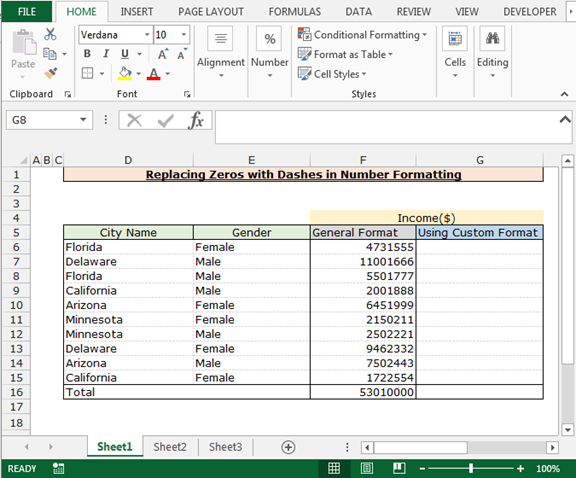
-
範囲F6:F16を選択し、Ctrl + Cキーを押してコピーし、キーボードのCtrl + Vキーを押してG6:G16の範囲に貼り付けます
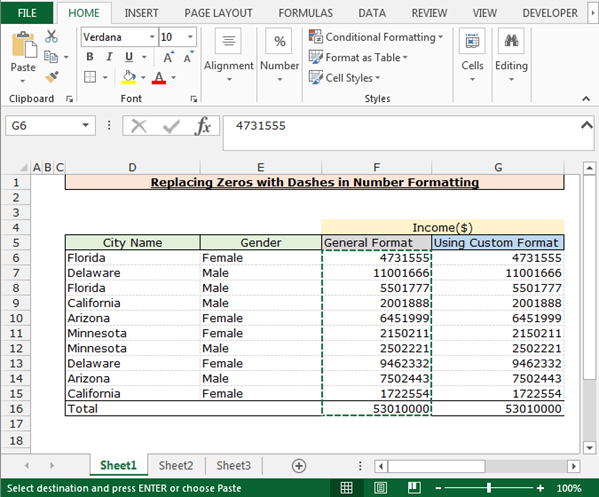
-
範囲G6:G16を選択し、キーボードのCtrl +1キーを押します。
-
[セルのフォーマット]ダイアログボックスが表示されます。
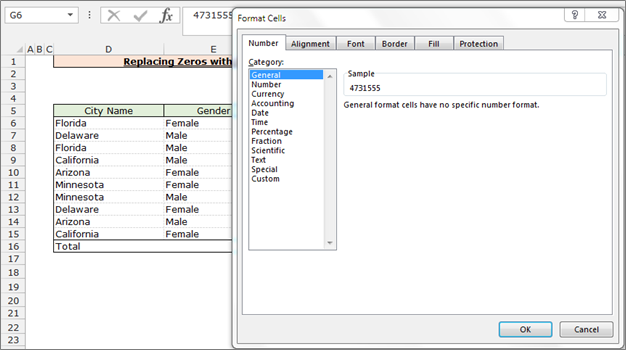
-
[番号]タブで、[カスタム]をクリックします。
-
[カスタム]をクリックすると、関連するオプションが表示されます。
タイプボックスに、ゼロをダッシュに置き換える形式を入力します_(#、 0_); _((#、 0); _( “-” ?? _); _(@ _)
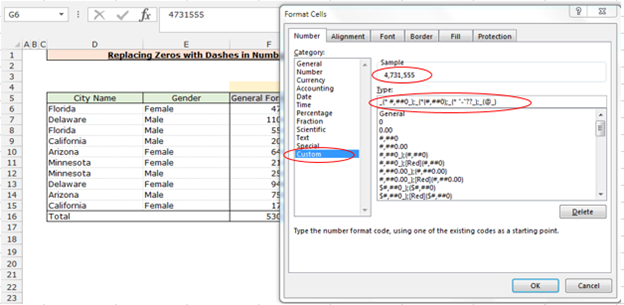
-
この関数は、カスタム形式を使用してダッシュのゼロを置き換えます。
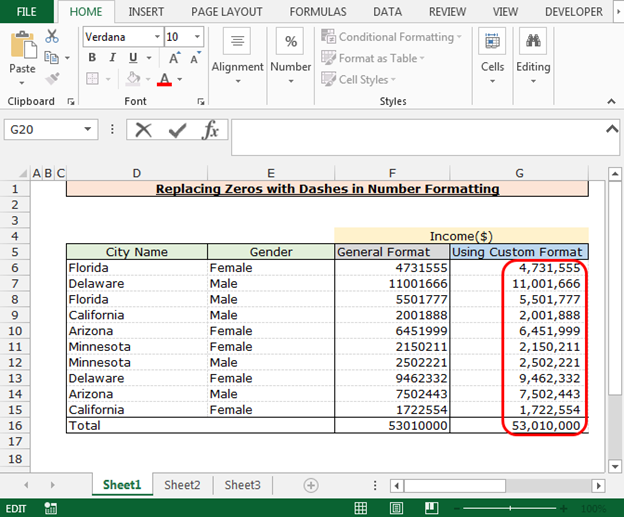
これは、カスタム形式を使用して、MicrosoftExcelで多数を分岐して読みやすくする方法です。
私たちのブログが気に入ったら、Facebookで友達と共有してください。また、TwitterやFacebookでフォローすることもできます。
ご意見をお聞かせください。私たちの仕事を改善、補完、または革新し、あなたのためにそれをより良くすることができます。info@ office-skill.site
までご連絡ください。